
サイト・運営者情報
- 「アプリポ」はスマホアプリやSIM回線&機種)に関する疑問に答えるサイトです。私たちは常時複数の格安SIM回線を実際に契約し、通信速度を計測できるサービスの開発など、専門的視点と消費者目線を両立した体制で運営しています。運営:株式会社七変化
目次
Pinterestでボードを非公開にできる?
【2022年1月更新!】
オシャレな写真を探索して、お気に入りの写真をピンして保存ができる便利アプリ、Pinterest。
ピンした写真はボードという箇所(フォルダーの様なイメージ)に保存され、ボードをカテゴリーによって分ける事も出来るので、見返した時に写真を探しやすくしてくれます。
ボードは基本、他のユーザーの人にも自分がどの写真をどのボードに保存をしているのかが開示されているのですが、他の人に「こんな写真保存しているんだ。」と思われたくない場合もありますよね。
そこで当記事ではPinterestでボードを非公開にする事が出来るのか、またそのやり方を解説致します!
まず結論から申し上げますと、Pinterestでボードを非公開にする事は出来ます!
非公開のボードの事を「シークレットボード」と呼びます。
元々ある既存のボードを後から非公開にする事も出来ますし、ボードを新規作成する時点から非公開設定にする事も出来ます!
では実際のやり方を解説致します。
スマホアプリ版でボードを非公開にするやり方
まずスマホアプリ版での非公開設定のやり方を解説します。
既存のボードを非公開にする方法
非公開にしたいボードのページを開き、右上の設定ボタンをタップし「ボードを編集」を選択。
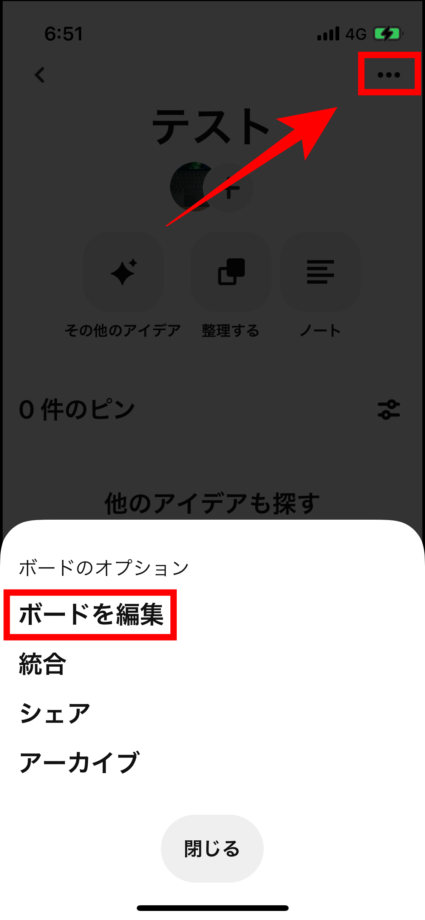
次に設定箇所の「このボードを非公開にする」をオンにして、右上の完了をタップして完了です!
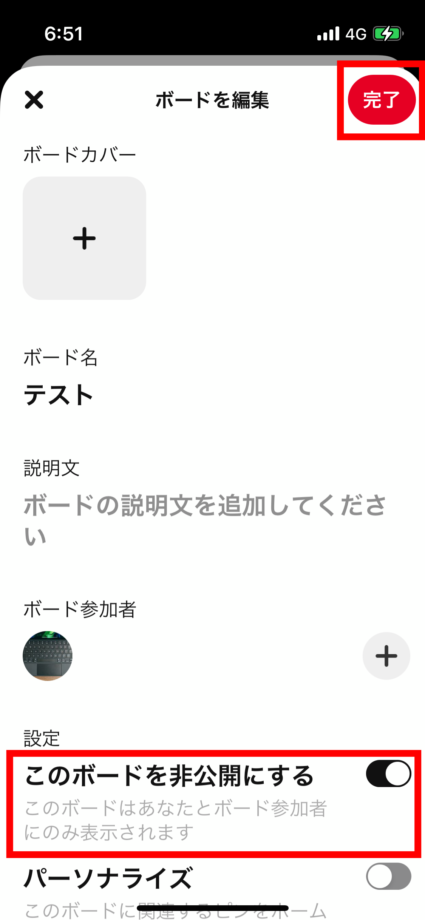
確認のため非公開に設定したボードを見ると、鍵付きで「シークレットボード」と表示がされるようになります。
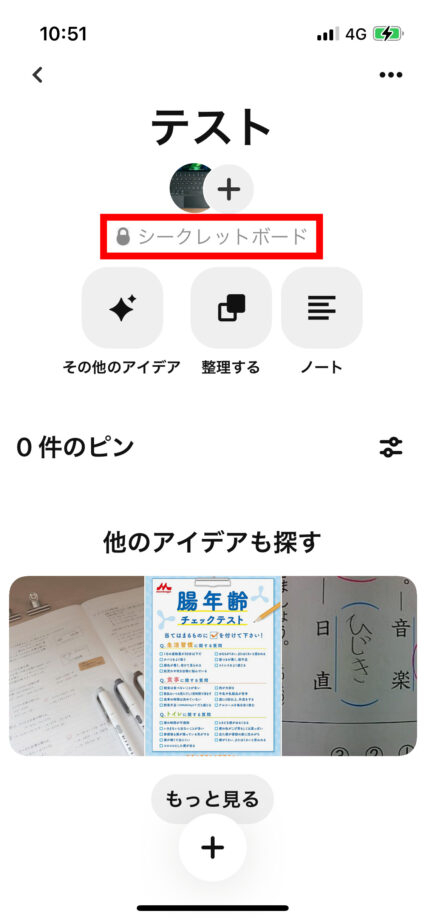
新規ボードを非公開にする方法
新規ボードを作成する場合、画面下部の「+アイコン」をタップします。
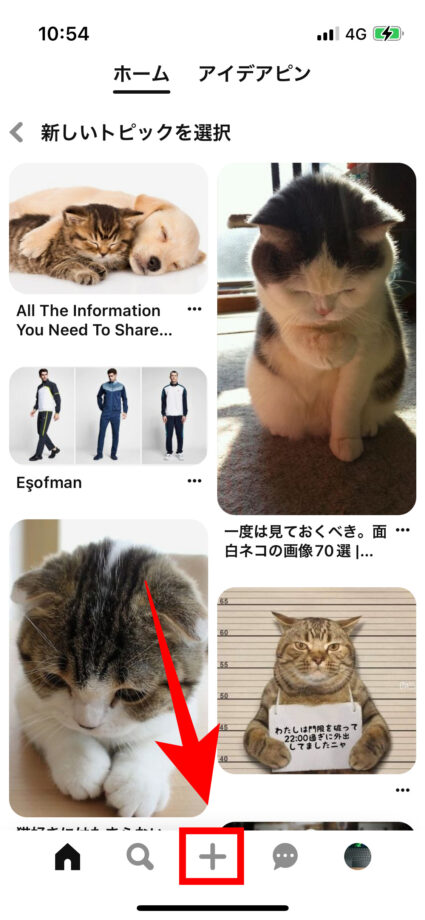
「ボード」を選択します。
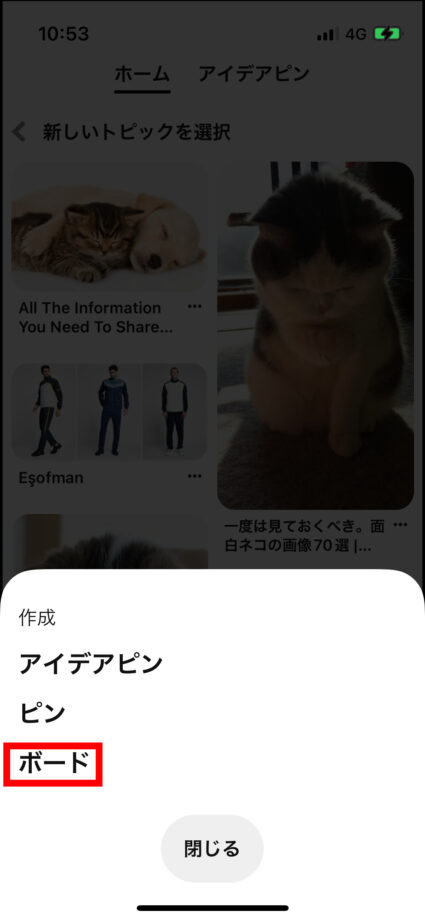
ボード名、参加者を選択後に「このボードを非公開にする」をオンにして、右上の作成ボタンをタップして完了です!
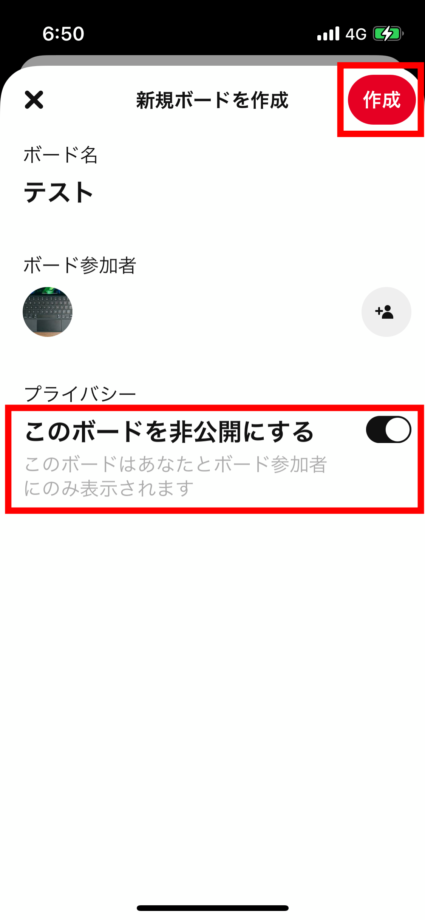
PCブラウザ版でボードを非公開にするやり方
次にPCブラウザ版での非公開設定のやり方を解説します。
既存のボードを非公開にする方法
非公開にしたいボードのページを開き、右上の設定ボタンをタップし「ボードを編集」を選択します。
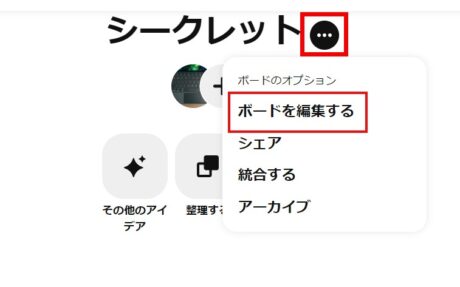
少し下にスクロールすると「このボードを非公開のままにします」の箇所が出てくるので、チェックを入れて右下の「完了」をクリックすれば完了です!
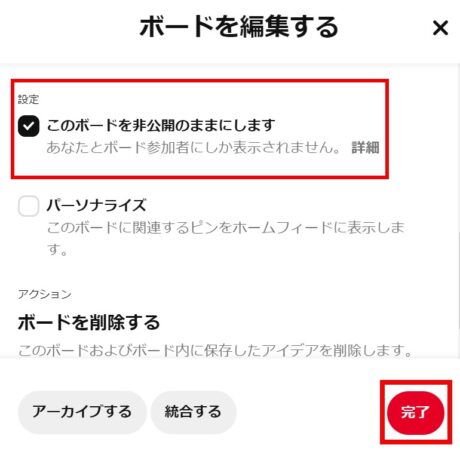
スマホ版と同じでボードが非公開になると鍵付きで「シークレットボード」と表示されます。
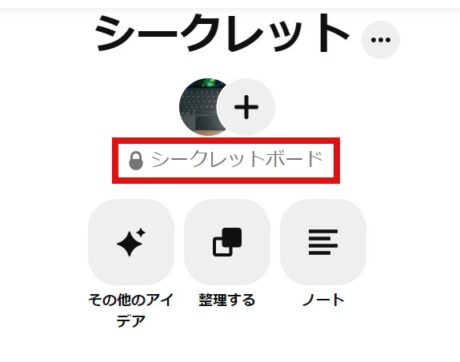
新規ボードを非公開にする方法
自分のページの右下の「+」アイコンをクリックし、「ボード」を選択します。
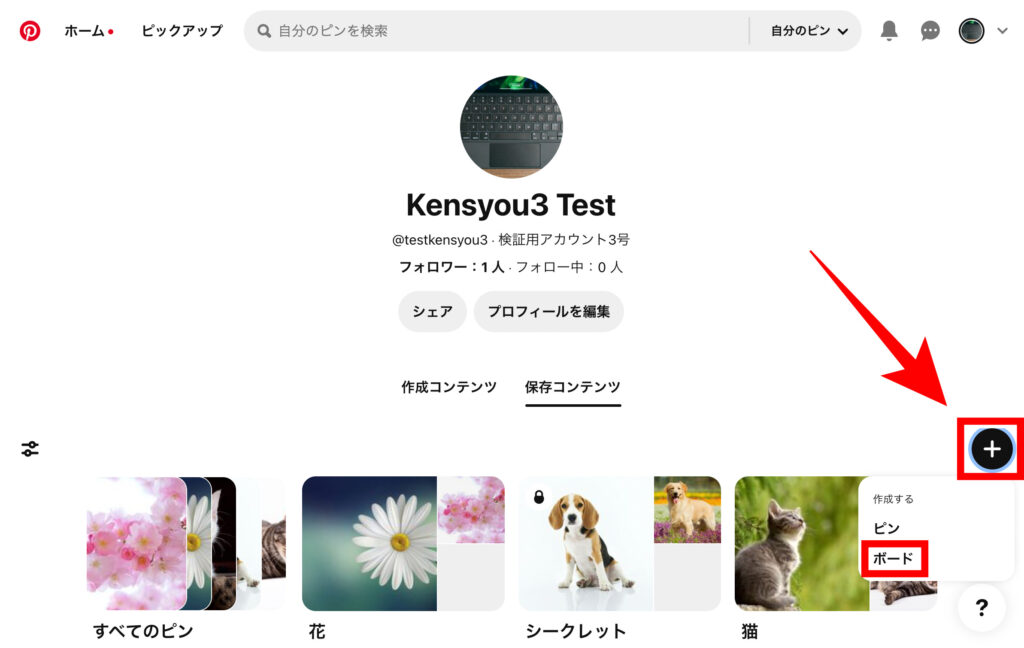
ボードの名前を打ち込んだ後に「このボードを非公開のままにします」の箇所にチェックを入れて「作成する」を押せば、シークレットボードの作成が完了です!
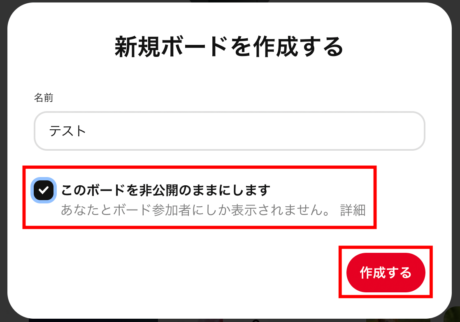
いかがでしょうか。
非公開に設定する手順は非常に簡単ですので、シークレットボードに誰の目も気にすることなくお気に入りの写真をピンしちゃいましょう!
お役立ちリンク:Pinterest公式ヘルプセンター
画像引用元&出典:Pinterest
本ページの情報は2022年1月30日時点の情報です。最新の情報については必ず各サービスの公式サイトご確認ください。
Profile
この記事の執筆者
About







